フォーラムの設置
フォーラムの追加
- 「活動の追加」から「フォーラム」を選択します。(ニュースフォーラムは最初から設置されています。)
- フォーラム名とフォーラムイントロダクションを記入します。
- [保存してコースに戻る] をクリックします。
- 編集モードONの状態で、「活動またはリソースを追加する」をクリックします。

- 「フォーラム」を選択します。
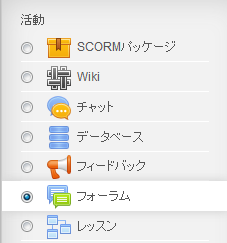
- 「追加」をクリックします。
![]()
フォーラムの設定
一般
- 「フォーラム名」を記入します。

- 説明を記入します。
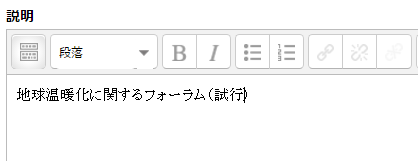
- 「コースページに説明を表示する」か否かを指定します。このオプションを有効にした場合、上記「説明」欄の説明文がコースページ内の活動/リソースのリンクの下に表示されます。

- 「フォーラムタイプ」を指定します。

| Q&A フォーラム | 学生は他の学生の投稿を読む前に自分の考え方を投稿する必要があります。 |
| トピック1件のシンプルなディスカッション | 誰でも返信できる単一のディスカッションです (分離グループには使用できません)。 |
| ブログフォーマットで表示される標準フォーラム | ブログフォーマットで表示される標準フォーラム |
| 一般的利用のための標準フォーラム | 誰でも常に新しいトピックを開始できる開かれたフォーラムです。 |
| 各人が1件のディスカッションを投稿する | それぞれの学生が誰でも返信できる厳密に1つのディスカッショントピックを投稿できます。 |
添付および文字カウント
- 学生が添付することができるファイルの最大サイズを制限します。サイトの制限値およびコースの制限値を超える設定はできません。
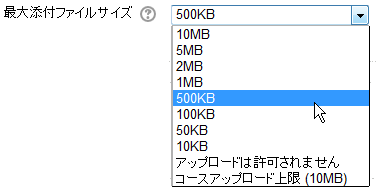
- 学生が添付することができるファイル数の上限を指定します
![]()
- それぞれの投稿の総単語数を表示するかどうか指定します。

購読および未読管理
- 「購読モード」を指定します。「フォーラムを購読する」とは、フォーラムに投稿された内容のコピーを電子メールで受信することを意味します。
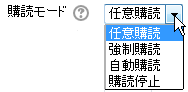
| 任意購読 | ユーザは投稿通知の電子メールを受信するかどうかを選択することができます。 |
| 強制購読 | すべてのユーザに投稿通知の電子メールが送信されます。ユーザは購読を解除することはできません。 |
| 自動購読 | すべてのユーザに投稿通知の電子メールが送信されます。ただし、ユーザは購読を解除することができます。 |
| 購読停止 | すべてのユーザが投稿通知の電子メールを受信できません。 |
- 「未読管理」を指定します。未読管理により新しい投稿がハイライトされることで参加者はまだ閲覧していない投稿を簡単に確認することができます。
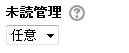
ブロッキングまでの投稿閾値
- 学生が指定された時間内に一定数以上の記事を投稿した場合、警告を表示したり投稿を拒否することができます。なお、ケイパビリティが割り当てられたユーザはこの制限から除外されます。
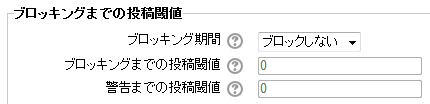
- ブロッキング期間
- 時間を指定します。
- ブロッキングまでの投稿閾値
- 指定された時間内に投稿できる記事数の上限を指定します。
- 警告までの投稿閾値
- 何件の投稿後に警告が表示されるかを指定します。
フォーラムの評価設定
評価
- 評価を行うことができるロールの一覧が表示されます。このロールのリストは設定ブロック内のパーミッションリンクで修正することができます。

- 評定方法を指定します。
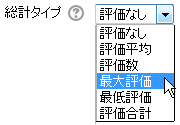
| 評価なし | フォーラムは評定表に表示されません。 |
| 評価平均 | すべての評点の平均を最終評点とします。 |
| 評価数 | 評定された項目数を最終評点とします。合計は活動の最大評点を超えることができないことに留意してください。 |
| 最大評価 | 最大評点が最終評点となります。 |
| 最低評価 | 最低評点が最終評点となります。 |
| 評価合計 | すべての評点が合計されます。合計はフォーラムの最大評点を超えることができないことに留意してください。 |
- 評価尺度または評点を指定します。上の「総計タイプ」で「評価なし」以外が選ばれている時、それぞれの投稿に評点を与えることができます。
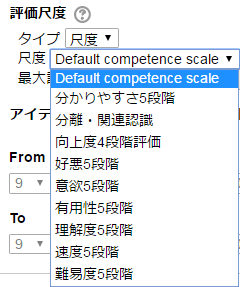
- チェックボックスをチェックし、日時を設定することにより、評価を行うことのできる期間を限定することができます。
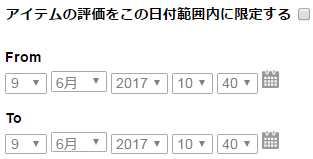
モジュール共通設定と利用制限
モジュール共通設定
- モジュール共通設定を設定します。
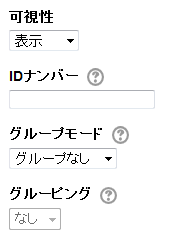
- 可視性
- 受講者がフォーラムを利用できるかどうかを、「表示」/「非表示」で設定します。
- ID ナンバー
- IDナンバーを設定することで、評定計算の目的で活動を識別する手段を提供します。評定計算に活動が含まれていない場合、IDナンバーフィールドは空白の ままにすることができます。
- グループモード
-
下記の3つのグループモードから選択することができます。
- グループなし: サブグループはありません。全員が、1つの大きなコミュニティの一員です。
- 分離グループ: それぞれのグループメンバーは、そのグループ内のみ閲覧できます。他のグループを閲覧することはできません。
- 可視グループ: それぞれのグループメンバーは、そのグループ内で作業しますが、他のグループを閲覧することもできます。
利用制限
- 利用制限を設定することができます。「制限を追加する」を選択し、条件を設定します。

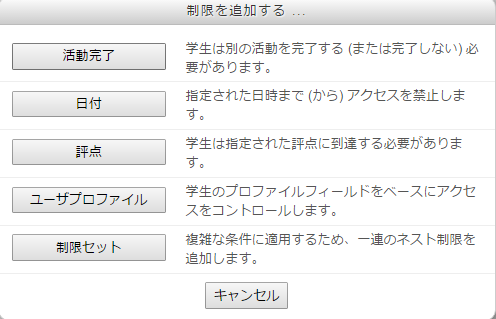
活動完了
- コンディションに基づき手動または自動の活動完了がトラッキングされます。必要に応じて、複数のコンディションを設定することができます。その場合、すべてのコンディションに合致したときのみ活動が完了したとみなされます。活動が完了した場合、コースページの活動名の横にチェックが表示されます。
- 「完了トラッキング」で、「条件を満たした場合、活動完了を表示する」を選択した場合、以下の条件を設定することができます。
- 「評定を必要とする」にチェックを入れた場合、学生が評定された時点で活動が完了したとみなされます。
- 期待される活動完了日を指定した場合、日付は学生に表示されず、活動完了レポートのみに表示されます。
![]()
![]()
![]()
![]()
保存
- 下部の「保存して表示する」をクリックすると、作成した課題モジュールが表示されます。
![]()
※ 評定コンディションなどについては、Conditional Activitiesを利用するための手順を参照してください。